PTU Tutorial CT "Sweet"
Para realizar este tutorial he utilizado este bellisimo tube de The Hunter, se llama "Sweet" y lo tenéis aquí:
Y he utilizado el kit que para ella ha confeccionado Bibi's Collection, se llama "Click" y lo conseguireis aqui:
Ya sabéis que para utilizar estos materiales, tenéis que tener licencia, y la conseguiréis aquí:
Los materiales que he utilizado son una mascara a elección que he cargado de mi disco, que podéis conseguir aquí:
weescotslasscreations
No olvidaros de dejar un agradecimiento si os bajáis alguna mascara.
Con el papel 10 he elaborado la mascara, que a continuación os mostraré.
No olvidaros de dejar un agradecimiento si os bajáis alguna mascara.
Con el papel 10 he elaborado la mascara, que a continuación os mostraré.
Utilizaremos una fuente a elección, yo he utilizado "Chell Chrome", y los filtros xero-porcelain y AAA Filter.
Presumo que tenéis conocimientos en psp, yo el que utilizo es el 9, pero cualquier otra versión que tengáis también os sirve. Los elementos se deben redimensionar de manera que guarden todos una armonía entre si y en el paño que dispongamos, yo nunca os pongo el porcentaje porque pienso que cada uno debe poner el tamaño a su gusto , solo os aconsejo que guardéis una cierta concordancia entre ellos, por ejemplo, que no pongáis un pastelito mas grande que por ejemplo un perro, espero que entendáis lo que quiero decir. Al mismo tiempo, también os digo que todos mis tutoriales son a modo orientativo, son de mi entera creación, por lo que cualquier parecido con otros, seria una simple casualidad.Yo en ellos intento explicaros como lo hago, pero luego cada una ya debe dar rienda suelta a su imaginación.
No olvidaros de guardar a menudo. Este tutorial ha sido realizado el 02/01/2014.
No olvidaros de guardar a menudo. Este tutorial ha sido realizado el 02/01/2014.
Vamos a comenzar.
En primer lugar abriremos un paño, la medida es a elección, yo esta vez le di 900 x 900, transparente.
Cogemos el papel 10 y yo he cargado esta mascara desde mi disco:
En primer lugar abriremos un paño, la medida es a elección, yo esta vez le di 900 x 900, transparente.
Cogemos el papel 10 y yo he cargado esta mascara desde mi disco:
La aplicamos, fusionamos grupo, y yo luego le he aplicado primero esta textura
y luego le he aplicado el filtro AAA filter, según estos valores
Y después de aplicarle el filtro, copiamos y pegamos la mascara en el paño, y le he pegado encima el elemento 52, y ya me ha quedado así la mascara
Ahora ya nos disponemos a decorar nuestro tag.
-elemento 30 (letras) copiar y pegar encima de la mascara
-elemento 67, copiar y pegar en la esquina superior izquierda
-elemento 65, copiar y pegar, duplicar, y a uno le damos a imagen espejo, y colocamos uno en el lateral derecho superior, y el otro en el izquierdo
-elemento 11, copiar y pegar en la base a la izquierda, duplicar, imagen espejo, y colocar en la base a la derecha
-elemento 70, copiar y pegar por el centro
-elementos 66, 59, y 63, los copiamos y pegamos por la parte media superior
-ahora tomamos el papel 9 y el elemento 34(marco), y los copiamos y pegamos en el centro, ajustando el papel dentro del marco
-en el lateral izquierdo del marco copiamos y pegamos el elemento 54(farola) y el elemento 48
-elemento 2 (rejas) pegar encima en el centro
-elementos 37, 18 y 63, los copiamos y pegamos en la parte superior derecha
-ahora tomamos el elemento 14(coche) y lo colocamos en el centro, y en su esquina inferior izquierda los elementos 16 y 4 (paraguas y osito) y a estos tres elementos le aplicamos el filtro AAA filter según estos valores:
Y ahora es el momento de coger el tube de la nena y lo colocamos en el centro
-elemento 28 en la esquina inferior izquierda
-elemento 42 en el lateral inferior derecho
Ya que tenemos todo colocado, aplicaremos sombra a aquellos elementos que mas nos gusten, yo di valores 5/5/50/5, pondremos en un lugar visible los créditos del artista y del scrapkit y nuestra licencia, guardaremos una copia en psd para poder rectificar si nos hiciera falta, y ya fusionamos capas, aplicamos el filtro xero-porcelain, con unos valores muy suaves, yo di 50/128/135/100/100/100 ( vosotros podéis jugar con los valores hasta dar con el que mas os guste) y ya fusionamos capas y guardamos nuestro trabajo en png.
Esto ha sido todo, espero os haya gustado. Gracias por vuestra visita.
Y aquí tenemos el tag para la autora del kit
Esto ha sido todo, espero os haya gustado. Gracias por vuestra visita.
Y aquí tenemos el tag para la autora del kit








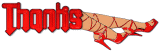

0 comentarios:
Publicar un comentario